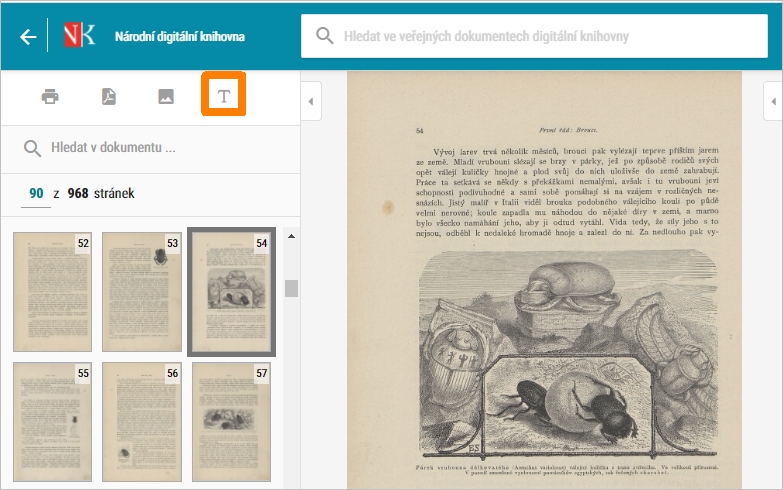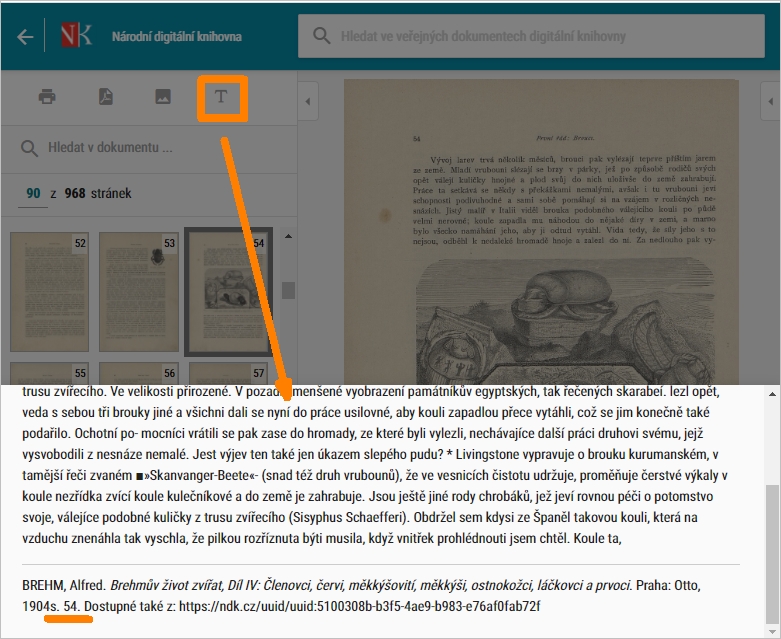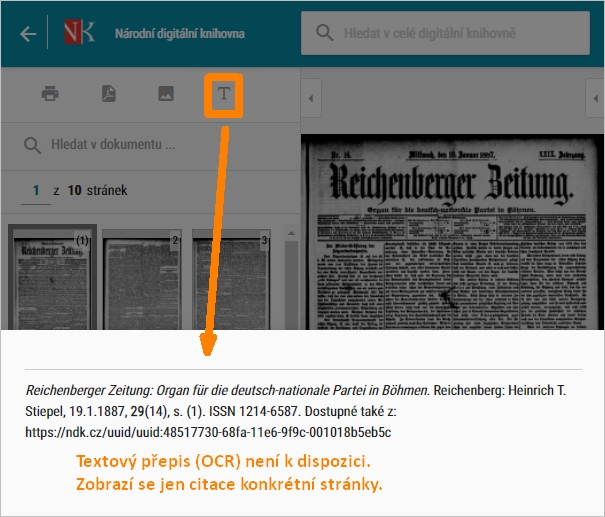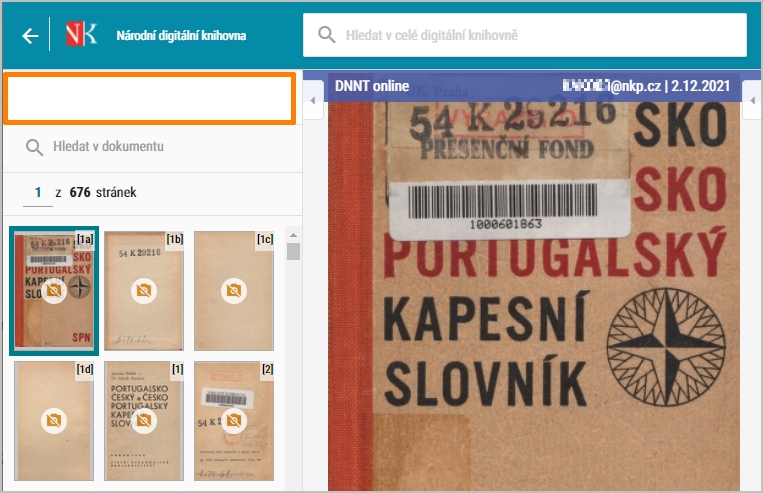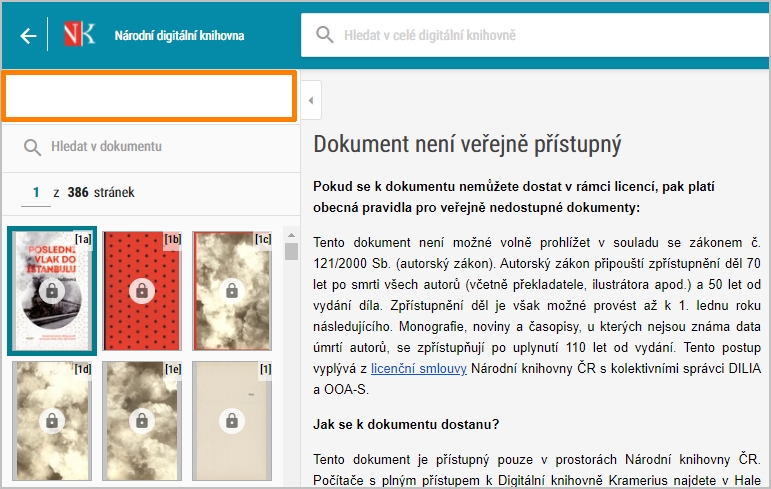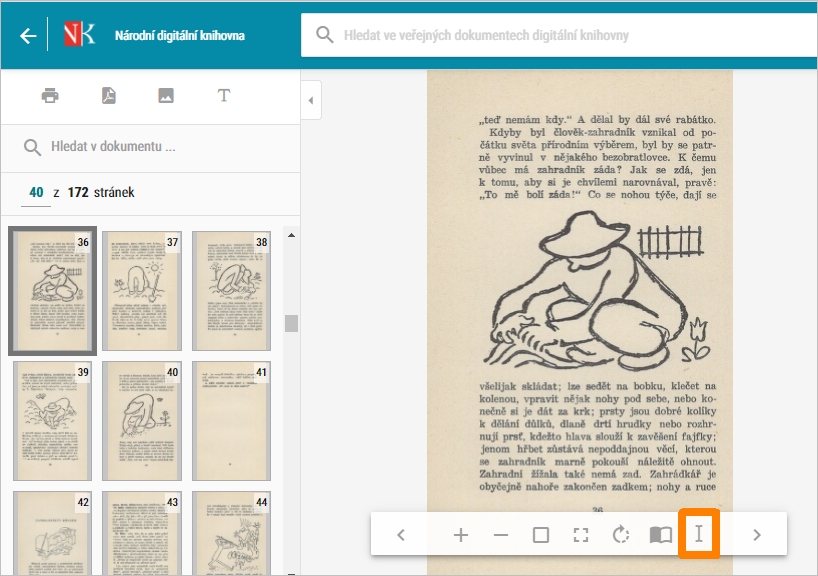Obsah
Textové přepisy (OCR)
Mohu získat textový přepis digitalizované stránky?
Bez omezení si můžete zobrazit textový přepis u veřejných dokumentů, a to vždy z aktuálně prohlížené stránky. Veřejné dokumenty poznáte tak, že se u nich nezobrazuje ikona zámečku nebo přeškrtnutého fotoaparátu.
Není možné najednou zobrazit textový přepis více stran, celé kapitoly, celé knihy nebo celého čísla periodika.
Ikonu pro zobrazení textového přepisu  najdete u veřejných dokumentů v levém sloupci nad náhledy jednotlivých stran.
najdete u veřejných dokumentů v levém sloupci nad náhledy jednotlivých stran.
Po kliknutí na ikonu ![]() se ve spodní polovině obrazovky otevře okno s textovým přepisem dané stránky z prohlíženého dokumentu.
se ve spodní polovině obrazovky otevře okno s textovým přepisem dané stránky z prohlíženého dokumentu.
Tento textový přepis si můžete označit myší a zkopírovat např. do textového editoru.
Součástí textového přepisu je i citace konkrétní stránky z prohlíženého dokumentu.
Pokud byste chtěli takto získané textové přepisy použít např. ve své seminární, bakalářské, diplomové atd. práci, vždy je potřeba použitý text citovat.
Textový přepis digitalizovaných stránek vzniká strojově pomocí OCR, může tedy obsahovat i překlepy a špatně interpretované znaky.
Pro část digitalizovaných dokumentů nemusí být textový přepis k dispozici.
V takovém případě se po kliknutí na ![]() zobrazí jen citace konkrétní otevřené stránky knihy, časopisu atd.
zobrazí jen citace konkrétní otevřené stránky knihy, časopisu atd.
U neveřejných dokumentů a děl v režimu DNNT je zobrazování textového přepisu zakázáno.
Příslušná ikona se tak u dokumentů vůbec nenabízí (viz následující obrázek).
Mohu vybrat část textu přímo ze zobrazené digitalizované stránky?
Ano, tato funkce je však k dispozici jen u veřejných dokumentů. Veřejné dokumenty poznáte tak, že se u nich nezobrazuje ikona zámečku nebo přeškrtnutého fotoaparátu.
Pro označení části textu, kterou si chcete z digitalizované stránky získat, slouží ikona ![]() (Vybrat text). U veřejných děl ji najdete u zobrazené stránky vždy ve spodní liště.
(Vybrat text). U veřejných děl ji najdete u zobrazené stránky vždy ve spodní liště.
Po kliknutí na ikonu ![]() označte pomocí myši v digitalizované stránce tu část, jejíž přepis chcete získat.
označte pomocí myši v digitalizované stránce tu část, jejíž přepis chcete získat.
Označený text se zobrazí ve spodní části obrazovky.
Text vzniklá strojově pomocí OCR, může tedy obsahovat i překlepy a špatně interpretované znaky.
Podmínkou dostupnosti této funkce je určitá kombinace technických parametrů. V NDK tak existují i dokumenty, u nichž si vybranou část stránky označit nemůžete.
V těchto případech se při pokusu o označení části stránky zobrazí následující upozornění:
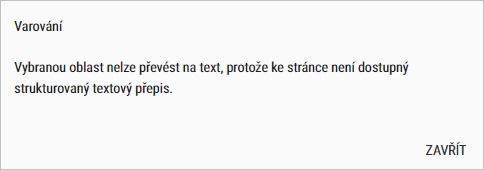
Jako alternativu můžete v této situaci vyzkoušet funkci Textový přepis stránky  , zobrazit si přepis celé stránky a z ní si příslušnou pasáž vybrat.
, zobrazit si přepis celé stránky a z ní si příslušnou pasáž vybrat.